О резервном копировании и синхронизации параметров Windows
Когда архивация данных Windows включена, Windows создает резервные копии выбранных вами параметров на всех устройствах с Windows 11, в которые вы вошли с учетной записью Майкрософт.
Включить архивацию данных Windows
Чтобы включить программу архивации данных и задать параметры архивации, выберите Пуск > Параметры > Учетные записи > Программа архивации данных.
Можно создавать резервные копии для следующих элементов:
-
Синхронизация папок OneDrive
Вы можете создать резервные копии своих параметров, включая пароли, язык и другие параметры Windows. Если включить параметр Другие параметры Windows, Windows будет синхронизировать определенные параметры устройств (например, параметры принтера и мыши), параметры проводника и параметры уведомлений.
Примечание: Параметры Запомнить мои настройкидоступны для рабочей или учебной учетной записи (если это разрешено вашей организацией). Дополнительные сведения о принципах работы Azure Active Directory и Enterprise State Roaming в части синхронизации параметров пользователей и приложений в облаке см. в статье Обзор службы Enterprise State Roaming.
Как прекратить резервное копирование
Чтобы прекратить резервное копирование параметров и удалить их из облака, выключите параметры архивации данных Windows на всех устройствах, подключенных к вашей учетной записи Майкрософт. После этого вам потребуется удалить эти параметры из вашей учетной записи. Для этого выполните следующие действия.
- Перейдите на сайт account.microsoft.com/devices.
- В нижней части страницы нажмите Очистить сохраненные параметры.
Когда параметр Синхронизация включен, Windows синхронизирует выбранные вами параметры на всех устройствах с Windows 10, в которые вы вошли с учетной записью Майкрософт.
Примечание: Вы также можете синхронизировать параметры для рабочей или учебной учетной записи (если это разрешено вашей организацией). Дополнительные сведения о том, как Azure Active Directory и служба Enterprise State Roaming выполняют синхронизацию параметров пользователя и приложения с облаком см. в статье Обзор службы Enterprise State Roaming.
Чтобы найти параметры синхронизации, нажмите Пуск , а затем выберите Параметры > Учетные записи > Синхронизация параметров .
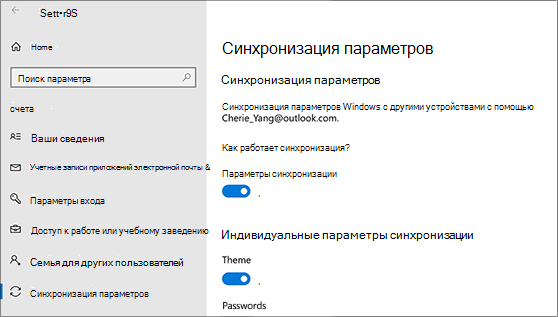
Например, можно выбрать такие параметры как настройки языка, пароли и цветовые темы. Если включить параметр Другие параметры Windows, Windows также будет синхронизировать некоторые параметры устройств (например, настройки принтера и мыши), параметры проводника и настройки уведомлений. Полный список параметров, которые можно синхронизировать в Windows, см. в статье Справочник по параметрам перемещения в Windows 10.
Чтобы остановить синхронизацию параметров и удалить их из облака, выключите синхронизированные параметры на всех устройствах, подключенных к вашей учетной записи Майкрософт. После этого вам потребуется удалить их из своей учетной записи. Для этого выполните следующие действия.
- Перейдите на сайт https://account.microsoft.com/devices.
- Прокрутите страницу вниз и выберите пункт Очистить сохраненные параметры.
О программе архивации данных в Windows 11
Когда архивация данных Windows включена, Windows создает резервные копии выбранных вами параметров на всех устройствах с Windows 11, в которые вы вошли с учетной записью Майкрософт.
Включить архивацию данных Windows
Чтобы включить архивацию данных Windows и задать ее параметры, выберите Пуск > Параметры > Учетные записи > Архивация данных Windows.
Можно создавать резервные копии для следующих элементов:
-
Синхронизация папок OneDrive
Вы можете создать резервные копии своих предпочтений, включая пароли, язык и другие параметры Windows. Если включить параметр Другие параметры Windows, Windows будет синхронизировать определенные параметры устройств (например, параметры принтера и мыши), параметры проводника и параметры уведомлений.
Примечание: Параметры Запомнить мои параметры доступны для рабочей или учебной учетной записи (если это разрешено вашей организацией). Дополнительные сведения о принципах работы Azure Active Directory и Enterprise State Roaming в части синхронизации параметров пользователей и приложений в облаке см. в статье Обзор службы Enterprise State Roaming.
Как прекратить резервное копирование
Чтобы прекратить резервное копирование параметров и удалить их из облака, выключите параметры архивации данных Windows на всех устройствах, подключенных к вашей учетной записи Майкрософт. После этого вам потребуется удалить эти параметры из вашей учетной записи. Для этого выполните следующие действия.
- Перейдите на веб-страницу account.microsoft.com/devices
- В нижней части страницы выберите Очистить сохраненные параметры
Новое приложение «Программа архивации данных» доступно для Windows 10
Компания Microsoft представила новое приложение «Программа архивации данных» (Windows Backup) в инсайдерских сборках Windows 11 в мае 2023 года. Вскоре данное приложение для резервного копирования будет доступно и на устройствах с Windows 10
Новейшая сборка Windows 10 Release Preview, доступная с обновление KB5029331 (Build 19045.3391) Preview для Windows 10, версия 22H2, включает в себя новое приложение Программа архивации данных (Windows Backup). Интересно, что в официальных примечаниях к выпуску данная информация не указана.

Если тестирование пройдет в штатном режиме, то «Программа архивации данных» может стать частью необязательного обновления для Windows 10 в конце августа. Затем его могут получить все пользователи Windows 10 через сентябрьское накопительное обновление.

В отличие от традиционных приложений для резервного копирования, таких как Paragon Backup & Recovery Free, или других бесплатных инструментов для резервного копирования Windows, «Программа архивации данных» является довольно функционально ограниченным приложением.

В основе приложения лежит служба Microsoft OneDrive. Пользователи могут создавать резервные копии нескольких папок, установленных приложений и их настроек, сохранять параметры Windows, а также учетные данные в облачной службе хранения данных.
Резервное копирование папок ограничено системными папками: Рабочий стол, Документы, Изображения, Видео и Музыка. Резервное копирование пользовательских папок с помощью «Программа архивации данных» не предусмотрено. Для этого необходимо вручную загрузить пользовательские папки в OneDrive и включить синхронизацию.
По сути, Microsoft лишь объединила собственные возможности синхронизации Windows с функциями резервного копирования, предоставляемыми фирменным приложением OneDrive.
В начале 2023 года Microsoft объявила, что Windows 10 является устаревшей версией ОС Windows, и что компания сосредоточит свои ресурсы на разработку Windows 11 и будущих версиях ОС.
Windows 10 больше не будет получать обновления основных функций, но продолжит получать обновления безопасности до октября 2025 года, т.е. до даты завершения поддержки. Выпуск нового приложения «Программа архивации данных» для Windows 10 способствует реализации стратегии Microsoft по продвижению OneDrive за счет Windows. Помимо привязки пользователей Windows к учетным записям Microsoft, именно рост продаж платных тарифов хранилища могут быть основной целью Microsoft.
Использовать «Программа архивации данных» можно будет по желанию, и большинство пользователей, вероятно, захотят использовать специализированные приложения для резервного копирования, поскольку они обеспечивают улучшенную функциональность и позволяют создавать не только облачные, но и локальные резервные копии.
При подготовке материала использовались источники:
https://products.support.services.microsoft.com/ru-ru/windows/%D0%BE-%D1%80%D0%B5%D0%B7%D0%B5%D1%80%D0%B2%D0%BD%D0%BE%D0%BC-%D0%BA%D0%BE%D0%BF%D0%B8%D1%80%D0%BE%D0%B2%D0%B0%D0%BD%D0%B8%D0%B8-%D0%B8-%D1%81%D0%B8%D0%BD%D1%85%D1%80%D0%BE%D0%BD%D0%B8%D0%B7%D0%B0%D1%86%D0%B8%D0%B8-%D0%BF%D0%B0%D1%80%D0%B0%D0%BC%D0%B5%D1%82%D1%80%D0%BE%D0%B2-windows-deebcba2-5bc0-4e63-279a-329926955708
https://products.support.services.microsoft.com/ru-ru/windows/%D0%BE-%D0%BF%D1%80%D0%BE%D0%B3%D1%80%D0%B0%D0%BC%D0%BC%D0%B5-%D0%B0%D1%80%D1%85%D0%B8%D0%B2%D0%B0%D1%86%D0%B8%D0%B8-%D0%B4%D0%B0%D0%BD%D0%BD%D1%8B%D1%85-%D0%B2-windows-11-2ed5c7af-055e-44e8-839e-20124b641795
https://www.comss.ru/page.php?id=12209